国旅手游网提供好玩的手机游戏和手机必备软件下载,每天推荐精品安卓手游和最新应用软件app,并整理了热门游戏攻略、软件教程、资讯等内容。欢迎收藏
网友辗转提问:cdr怎么制作五星红旗
刚学习cdr的同学,难免对一些操作不太熟悉。在此小编就为同学们带来了使用cdr制作出五星红旗的具体步骤,希望同学们能够喜欢。
1、首先第一步我们打开cdr软件,在菜单栏中选择 文件→新建
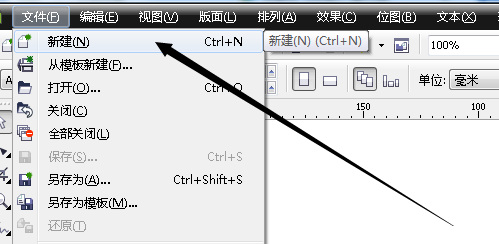
2、我们在工具栏中找到 基本形状→标题形状
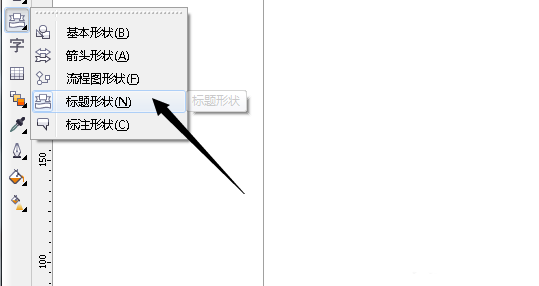
3、我们在属性栏中找到 完美形状→飘带形状
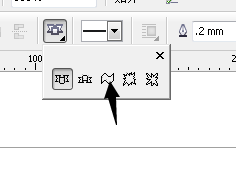
4、我们在任意一个空白处画下图形
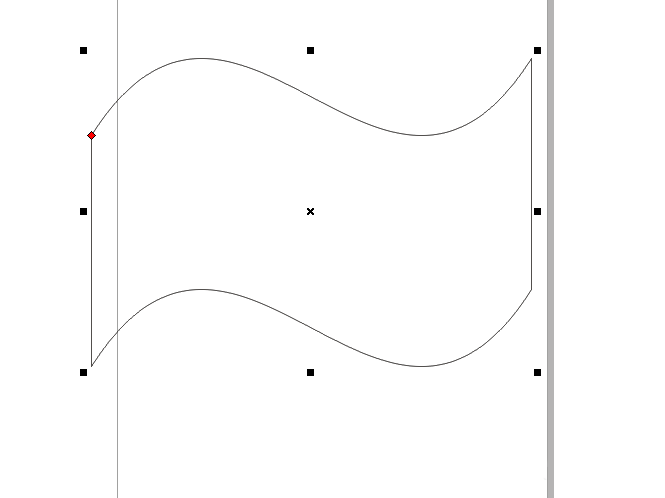
5、我们在工具栏中找到 多边形→星型工具
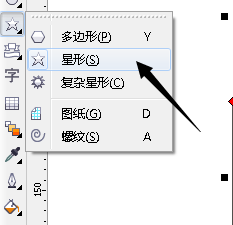
6、我们在属性栏中调整星型的角度和几个角
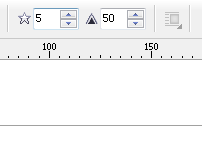
7、然后我们在画下的飘带中画下一个大五角星和四个小五角星并排列好位置
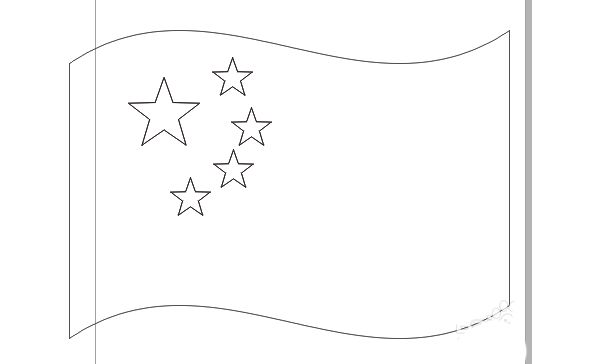
8、然后我们给飘带上红色,五角星上黄色,并去掉边框的颜色,一般做到这里就好了

9、当然,若你想加一个反光效果,可以像我一样加一个,效果如图

上面就是小编带来的使用cdr制作出五星红旗的教程,你们都学会了吗?
关于《如何使用cdr软件制作出五星红旗?》相关问题的解答里藏小编就为大家介绍到这里了。如需了解其他软件使用问题,请持续关注国旅手游网软件教程栏目。
版权声明:本文内容由互联网用户自发贡献,该文观点仅代表作者本人。本站仅提供信息存储空间服务,不拥有所有权,不承担相关法律责任。如果发现本站有涉嫌抄袭侵权/违法违规的内容,欢迎发送邮件至【1047436850@qq.com】举报,并提供相关证据及涉嫌侵权链接,一经查实,本站将在14个工作日内删除涉嫌侵权内容。
本文标题:【如何使用cdr软件制作出五星红旗的图案[如何使用cdr软件制作出五星红旗的]】
本文链接:http://www.citshb.com/class280823.html
